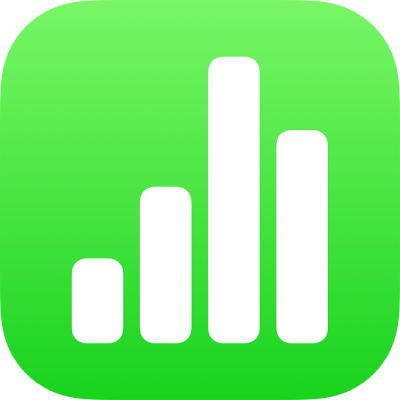
Laskentataulukon lähettäminen iPhonen Numbersissa
Voit lähettää kopion laskentataulukosta AirDropilla, Maililla, Viesteillä tai muulla palvelulla. Voit myös lähettää kopion toisessa muodossa, kuten PDF-, Microsoft Excel-, CSV- ja TSV-muodossa.
Vinkki: Ennen kuin lähetät laskentataulukon kopion vastaanottajalle, voit rajoittaa sen käyttöoikeuksia ja lisätä turvallisuutta suojaamalla sen salasanalla.
Laskentataulukon kopion lähettäminen
Valitse Numbers-appi
 iPhonellasi.
iPhonellasi.Kun laskentataulukko on avattuna, napauta työkalupalkissa
 -painiketta.
-painiketta.Napauta ponnahdusvalikkoa ja napauta Lähetä kopio.
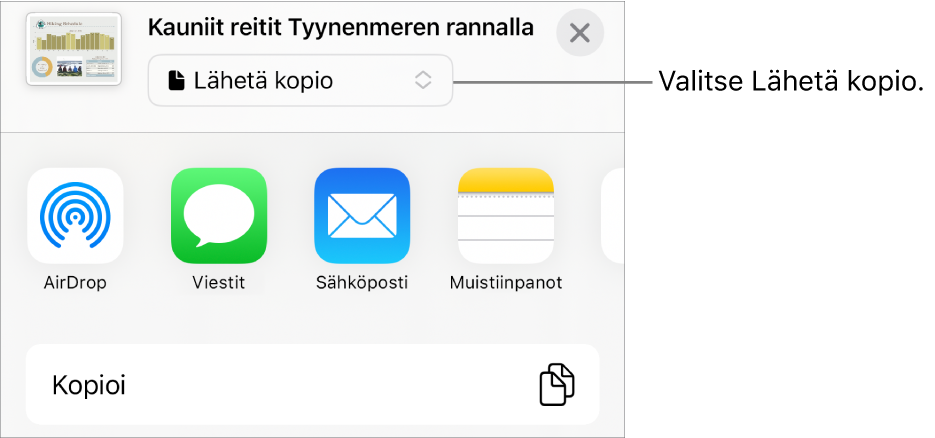
Napauta lähetysvaihtoehtoa:
AirDrop: Napauta vastaanottajan nimeä. Vastaanottajan täytyy olla samassa verkossa ja hyväksyä tiedoston vastaanottaminen.
Viestit, Mail tai muu palvelu: Anna pyydetyt vastaanottajan tiedot (esimerkiksi sähköpostiosoite, jos lähetät sähköpostia) ja lähetä tai julkaise kopio.
Muistiinpanot: Tallenna kopio valitsemalla muistiinpano, johon haluat tallentaa sen (tai luomalla uusi), lisää halutessasi tekstiä ja napauta Tallenna.
Napauttamalla Lisää voit lisätä vaihtoehtoihin uuden palvelun (voit ottaa muita palveluita käyttöön laitteen Koti-valikon Asetuksissa).
iPhonen tai iPadin Numbersissa laskentataulukko avautuu lukunäkymässä.
Numbers-laskentataulukon kopion lähettäminen toisessa muodossa
Valitse Numbers-appi
 iPhonellasi.
iPhonellasi.Kun laskentataulukko on avattuna, napauta työkalupalkissa
 -painiketta ja napauta sitten Vie ja Lähetä.
-painiketta ja napauta sitten Vie ja Lähetä.Napauta muotoa, jota haluat käyttää:
PDF: Voit avata nämä tiedostot ja joskus muokata niitä Esikatselun ja Adobe Acrobatin kaltaisissa apeissa. Valitse asetteluvaihtoehto (tulostusasetukset käyttävät tulostimen oletusasetuksia). Jos haluat sisällyttää kommentit, valitse ”Sovita yksi taulukkovälilehti sivua kohden” ja laita kommentit päälle. Jos lisäsit kuvauksia kuviin, piirroksiin, ääneen tai videoon avustavaa teknologiaa (esimerkiksi VoiceOver) varten, ne viedään automaattisesti. Jos haluat sisällyttää suurten taulukoiden käyttöapumerkit, napauta Käyttöapu ja napauta Päällä. Kun olet valinnut sivunasettelun ja muut asetukset, napauta PDF-valintojen oikeassa yläkulmassa Vie.
Excel: Valitse, haluatko luoda Excel-taulukon jokaiselle taulukolle vai jokaiselle Numbersin laskentataulukon taulukkovälilehdelle (jos laskentataulukossasi on useita taulukoita tai taulukkovälilehtiä). Jos valitset Yksi taulukkoa kohden, voit sisällyttää yhteenvetovälilehden, jossa on linkit kaikkiin taulukoihin.
CSV: Viedyssä tiedostossa solujen sisällöt näytetään pilkulla eroteltuina arvoina.
TSV: Viedyssä tiedostossa solujen sisällöt näytetään sarkainkohdilla eroteltuina arvoina.
Numbers-työpohja: Lähetä laskentataulukkosi työpohjana, joka voidaan tallentaa Työpohjan valitsimeen. Napauta Lähetä työpohja Vie-asetuksissa.
Lähetä laskentataulukkosi napauttamalla lähetysvaihtoehtoa:
AirDrop: Napauta vastaanottajan nimeä. Vastaanottajan täytyy olla samassa verkossa ja hyväksyä tiedoston vastaanottaminen.
Viestit, Mail tai muu palvelu: Anna pyydetyt vastaanottajan tiedot (esimerkiksi sähköpostiosoite, jos lähetät sähköpostia) ja lähetä tai julkaise kopio.
Muistiinpanot: Tallenna kopio valitsemalla muistiinpano, johon haluat tallentaa sen (tai luomalla uusi), lisää halutessasi tekstiä ja napauta Tallenna.
Napauttamalla Lisää voit lisätä vaihtoehtoihin uuden palvelun (voit ottaa muita palveluita käyttöön laitteen Koti-valikon Asetuksissa).